
Microsoft Surface RT та інші машини на базі Windows RT включають плагін для браузера Flash, але він працює лише на веб-сайтах, які Microsoft внесла в білий список. Ми розглянули як можна додати будь-який веб-сайт до білого списку Flash , але зараз є простіший спосіб.
Підприємливий користувач створив інструмент, який допоможе вам пройти процес, що полегшить веб-сайти, що додаються до білого списку. Він обійшов заборону Windows RT на сторонні програми для настільних ПК, будучи пакетним сценарієм. Windows RT дозволяє пакетні сценарії запускати на робочому столі.
Кредит зображення: 0xF2 на Flickr
Починаємо
Ти можеш завантажте Flash Tool білого списку Windows RT з форумів розробників XDA. Клацніть правою кнопкою миші завантажений файл .zip та витягніть його вміст у папку на комп’ютері.
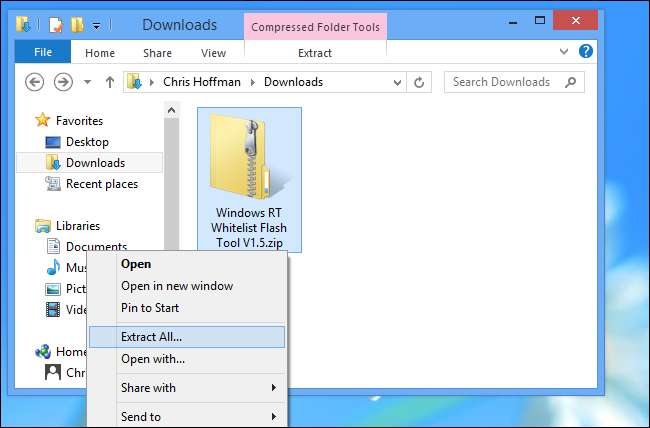
Відкрийте витягнуту папку та двічі клацніть файл білого списку Windows RT Flash tool.bat.
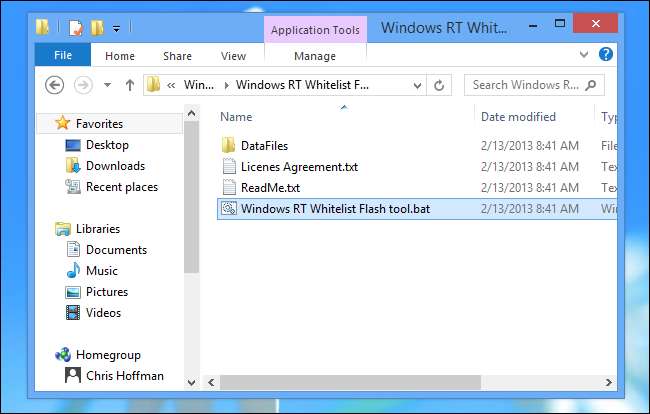
Клацніть Більше інформації та виберіть "Запустити", якщо вам заблоковано запуск сценарію Фільтр Windows SmartScreen .
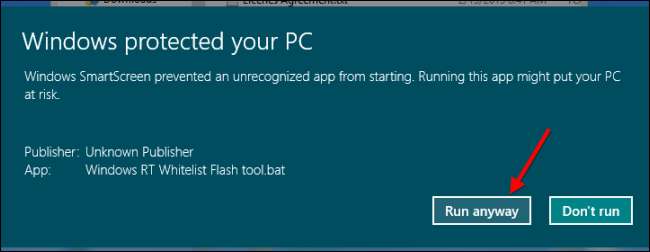
Зауважте, що будь-що з цим інструментом видалить кеш, історію та файли cookie вашого браузера. Це необхідно для того, щоб зміни до списку сумісності набрали чинності. Очищення цих даних має важливе значення, навіть якщо ви додаєте веб-сайти до білого списку вручну. Оскільки ваші файли cookie будуть очищені, вам доведеться знову ввійти на будь-які веб-сайти, на яких ви ввійшли.
Ваші зміни набудуть чинності приблизно через дві з половиною хвилини. Зараз автор працює над прискоренням цього.
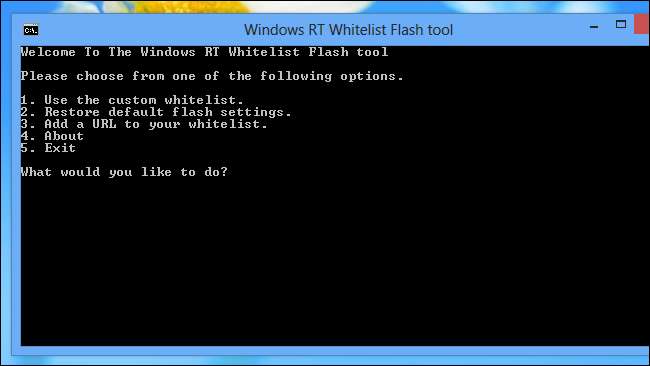
Використання попередньо створеного білого списку
Творець сценарію створив власний білий список Flash, наповнений веб-сайтами, яких білий список Microsoft не включає. Щоб встановити цей власний білий список, введіть 1 підказкою та натисніть Enter.
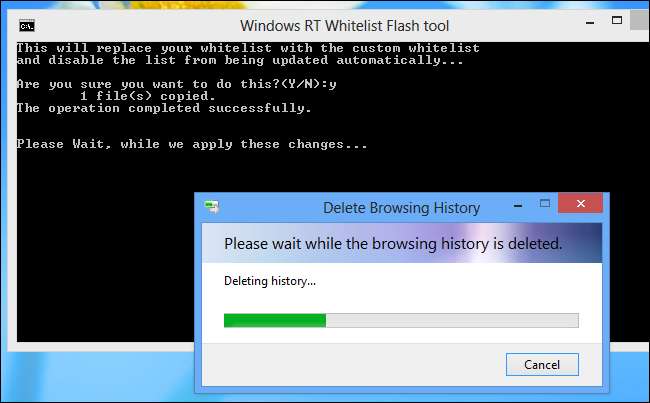
Це перезапише ваш поточний білий список, стерти всі попередні зміни та встановить власний білий список. Сценарій також вимкне автоматичне оновлення файлу, тому зміни від Microsoft не замінять ваші.
Додавання конкретного веб-сайту
Щоб додати певний веб-сайт у свій білий список, введіть 3 і натисніть Enter.
Вам потрібно буде ввести адресу веб-сайту у формі example.com, опускаючи http: // та www. Наприклад, якщо ви хочете додати How-To Geek, ви введете howtogeek.com, а не https://www.howtogeek.com.
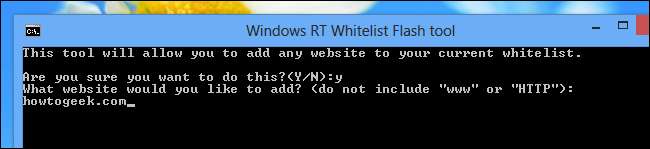
Щоб додати додаткові веб-сайти в майбутньому, знову виберіть третій варіант і введіть новий веб-сайт.
Використання цієї опції також перешкоджає автоматичному оновленню файлу, гарантуючи, що нові версії білого списку від Microsoft не замінять ваші зміни.
Скидання змін
Щоб припинити використання спеціального білого списку та повернутися до білого списку за замовчуванням від Microsoft, введіть 2 за запитом і натисніть Enter. Це також увімкне автоматичне оновлення файлу, гарантуючи, що файл буде оновлюватися з будь-якими майбутніми змінами, внесеними Microsoft.
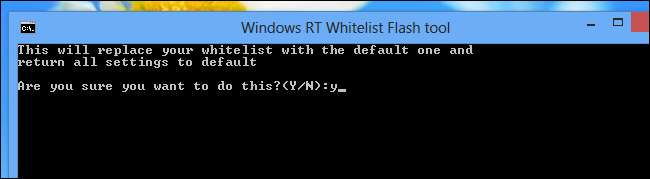
Закінчивши, введіть 5 і натисніть Enter, щоб закрити програму. Ви можете повторно запустити сценарій у майбутньому, щоб додати додаткові веб-сайти або вимкнути зміни.
Дякуємо TheDroidKid з форумів розробників XDA за створення цього чудового інструменту!







